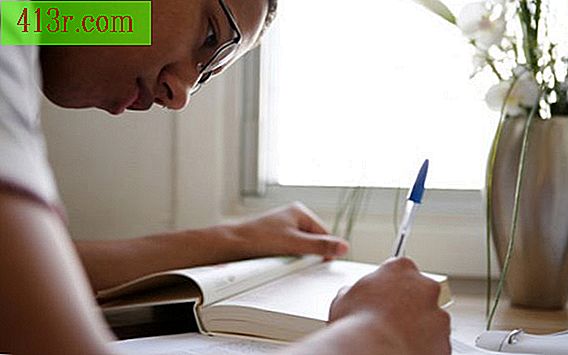IPad saya tidak mengirim email

Masalah konektivitas
Mulai browser web Safari yang terintegrasi di iPad dan masukkan istilah apa pun yang Anda inginkan di kotak pencarian atau pilih salah satu favorit Anda. Jika halaman dimuat, koneksi internet harus berfungsi untuk mengirim email. Jika tidak, alasan mengapa email Anda tidak dikirim adalah kurangnya koneksi Internet yang benar. Mulai Pengaturan iPad dan tekan "Wi-Fi" atau "data seluler" (hanya model 3G). Ikuti petunjuk di layar untuk memilih jaringan atau buat akun data seluler. Jika Anda memiliki model Wi-Fi saja dan tidak ada koneksi jaringan yang tersedia, buka Wi-Fi publik dan sambungkan ke jaringan itu, lalu coba kirim ulang email Anda.
Pengaturan akun
IPads menawarkan opsi untuk mengatur akun email Anda melalui iTunes atau langsung di iPad. Namun, "Mail Assistant" Apple menunjukkan bahwa akun yang dikonfigurasi langsung di iPad dapat berfungsi lebih baik, terutama jika akun Anda memerlukan pengaturan lanjutan. Mulai aplikasi Pengaturan dan pilih "Mail, kontak, kalender". Pilih akun yang bermasalah dan hapus. Kembali ke halaman "Mail, kontak, kalender" dan pilih "Tambah akun". Atur akun Anda lagi langsung di iPad, ikuti petunjuk di layar.
Server email keluar
Jika Anda dapat menerima email di iPad tetapi tidak mengirimnya, kemungkinannya adalah Simple Mail Transfer Protocol (SMTP) untuk surat keluar salah. Setiap penyedia email memiliki satu atau lebih server SMTP yang mengurus surat keluar Anda. Dari halaman "Mail, kontak, kalender", pilih akun email yang bermasalah. Di "Server surat keluar", tekan "SMTP" dan pastikan server utama "Aktif". Jika opsi server SMTP tidak terlihat, pilih nama akun lagi di bagian atas layar, akun seperti Gmail memerlukan langkah kedua ini. Di layar konfigurasi SMTP, Anda dapat menambahkan lebih banyak server output dan mengaktifkan dan menonaktifkannya. Hubungi penyedia layanan email Anda untuk petunjuk dan informasi dari server surat keluar lainnya.
Masalah lain
Jika Anda menggunakan akun email POP di banyak komputer, operator Anda dapat membatasi jumlah perangkat yang dapat masuk ke akun pada saat yang bersamaan. Keluarlah dari email Anda di komputer lain sebelum mengaksesnya di iPad Anda, atau gunakan pengaturan email di komputer Anda untuk mengubah jumlah perangkat yang dapat mengakses akun pada saat yang bersamaan. Jika email Anda berfungsi baru-baru ini dan berhenti, iPad hanya dapat memulai ulang. Tekan tombol tidur / aktivasi sampai "Geser untuk mematikan" muncul, lalu geser jari Anda pada panah ke arah yang ditunjukkan. Tunggu beberapa menit lalu aktifkan kembali iPad dan lihat apakah email Anda berfungsi kembali.